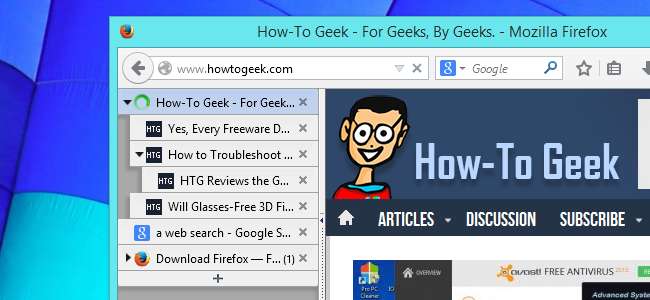
ब्राउज़र उपयोगकर्ताओं का एक समर्पित समुदाय है जो एक ऊर्ध्वाधर टैब बार, या ट्री-स्टाइल टैब को एक अनिवार्य विशेषता मानते हैं। यदि आप बड़ी संख्या में उपयोग करते हैं ब्राउज़र टैब , यह एक जीवनरक्षक हो सकता है।
अधिक सरल रूप से, एक ऊर्ध्वाधर टैब बार आधुनिक वाइड-स्क्रीन डिस्प्ले पर अच्छी तरह से काम करता है। जब उनके लिए स्क्रीन के किनारे पर अधिक स्थान होता है, तो सभी टैब को खिड़की के शीर्ष पर क्यों रखा जाता है?
फ़ायरफ़ॉक्स के लिए ट्री स्टाइल टैब्स, और वे इतने उपयोगी क्यों हैं
सम्बंधित: बिगिन ब्राउजिंग के लिए बिगिनर्स गाइड
ऐसा करने के लिए सबसे लोकप्रिय ऐड-ऑन है ट्री स्टाइल टैब फ़ायरफ़ॉक्स के लिए ऐड-ऑन , हालांकि अन्य ऐड-ऑन ऊर्ध्वाधर टैब के लिए अलग समर्थन प्रदान करते हैं। यह ऐड-ऑन टैब बार को आपके फ़ायरफ़ॉक्स विंडो के किनारे ले जाता है, जहाँ यह साइडबार की तरह दिखता है। यह आपको एक सामान्य टॉप-ऑफ-विंडो टैब बार की तुलना में टैब की एक बड़ी सूची देखने की अनुमति देता है, और आप प्रत्येक टैब का पूरा शीर्षक पढ़ सकते हैं ताकि आप देख सकें कि कौन सा टैब है।
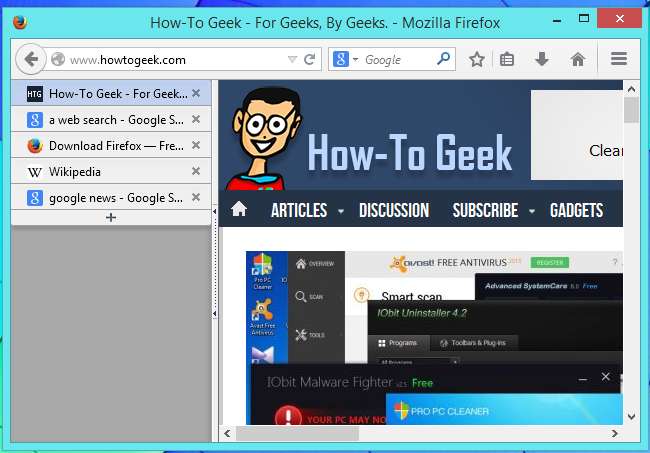
लेकिन बड़े ब्राउज़र-टैब उपयोगकर्ताओं के लिए सबसे उपयोगी सुविधाओं में से एक "ट्री-स्टाइल" पहलू है। जब आप दूसरे टैब से एक टैब खोलते हैं, तो वह टैब सूची में टैब के नीचे दिखाई देता है। इस तरह, टैब को स्वचालित रूप से एक दूसरे के साथ उनके संबंध को समूहीकृत कर दिया जाता है। इसलिए, यदि आप किसी चीज़ के बारे में शोध कर रहे हैं और विभिन्न पृष्ठों से विभिन्न ब्राउज़र टैब खोल रहे हैं, तो आप देख सकते हैं कि कौन सा ब्राउज़र टैब किसके लिए आया था। ब्राउज़र टैब की एक बड़ी गड़बड़ी के बजाय, संगठित समूह आपको वह ढूंढने में मदद करते हैं जो आप खोज रहे हैं और संगठित रहना चाहते हैं।
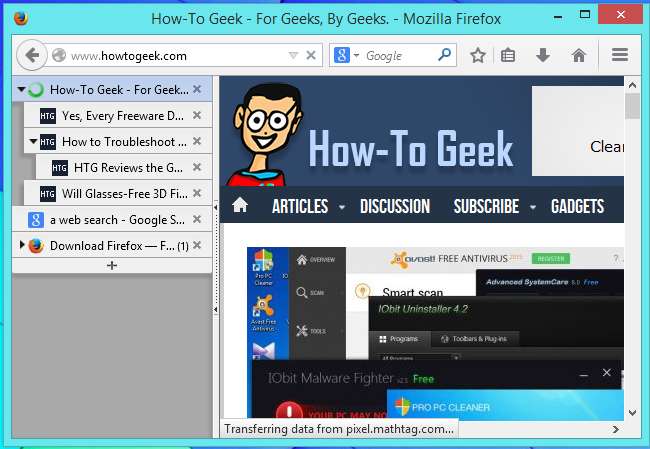
वास्तव में, इस ब्राउज़र एक्सटेंशन के बारे में कहने के लिए बहुत अधिक नहीं है। इसे स्थापित करें और यह तुरंत काम करेगा, क्षैतिज ब्राउज़र टूलबार को एक अधिक संगठित, ऊर्ध्वाधर के साथ बदल देगा। ज़रूर, आप कुछ विकल्पों को समायोजित कर सकते हैं, लेकिन वे आवश्यक नहीं हैं।
फ़ायरफ़ॉक्स दिन बचाता है
सम्बंधित: किसी भी ब्राउज़र में हिडन एडवांस्ड सेटिंग्स को कैसे बदलें
यह सुविधा अनिवार्य रूप से एक विशिष्ट ब्राउज़र या ऐड-ऑन तक ही सीमित नहीं है, हालांकि यह व्यवहार में है। किसी भी ब्राउज़र में यह सुविधा अब एकीकृत नहीं है, हालांकि ओपेरा के पुराने संस्करण (इससे पहले यह Google के क्रोमियम ब्राउज़र प्रोजेक्ट पर आधारित था) किया था।
यह सुविधा फ़ायरफ़ॉक्स के शक्तिशाली विस्तार प्रणाली के लिए फ़ायरफ़ॉक्स धन्यवाद में जोड़ना आसान है, और इसे ऐड-ऑन द्वारा जोड़ा गया है। क्रोम ने एक बार ए गुप्त ब्राउज़र सेटिंग इससे आप इस सुविधा को सक्षम कर सकते हैं, लेकिन इसे बहुत पहले हटा दिया गया था। कुछ क्रोम उपयोगकर्ता इस सुविधा के लिए आंदोलन करना जारी रखते हैं, और Google ने हाल ही में कहा कि वे एक समुदाय-सदस्य के लिए खुले हैं जो एक ऐड-ऑन इंटरफ़ेस को लागू कर रहा है जो इसे संभव बना देगा। हाँ, यह विषय हमेशा वापस आने लगता है .
लेकिन, यदि आप यह सुविधा चाहते हैं, तो आपको कम से कम भविष्य के लिए फ़ायरफ़ॉक्स की आवश्यकता होगी। फ़ायरफ़ॉक्स का ऐड-ऑन सिस्टम इसकी मुख्य ताकत है, और जब यह इस तरह की सुविधा की बात आती है, तो यह साबित होता है।
अन्य ब्राउज़रों के लिए विकल्प (ये भी काम नहीं करते हैं)
तो, क्या हम फ़ायरफ़ॉक्स पर स्विच करने के लिए सभी को बता रहे हैं? ठीक है, यदि आपको इस सुविधा की आवश्यकता है, तो आपको मूल रूप से करना होगा। सबसे समान ऊर्ध्वाधर टैब इंटरफेस जो आप अन्य ब्राउज़रों के साथ प्राप्त कर सकते हैं, वे कम शक्तिशाली ब्राउज़र एक्सटेंशन सिस्टम और इस ब्राउज़र में बिल्ट-इन नहीं होने के तथ्य के लिए धन्यवाद, केवल शक्तिशाली और एकीकृत नहीं हैं।
- क्रोम : Chrome के साथ आप जो निकटतम प्राप्त कर सकते हैं वह ऐड-ऑन की तरह है टैब्स आउटलाइनर । यह आपके टैब का एक लंबवत साइडबार दृश्य प्रदान करता है, लेकिन यह सिर्फ उतना ही एकीकृत नहीं है। टैब सूची एक अलग विंडो है क्योंकि साइडबार पर टैब की सूची प्रदर्शित करने के लिए क्रोम ऐड-ऑन के लिए कोई रास्ता नहीं है, और मानक टैब सूची को छिपाने के लिए ऐड-ऑन के लिए कोई रास्ता भी नहीं है।
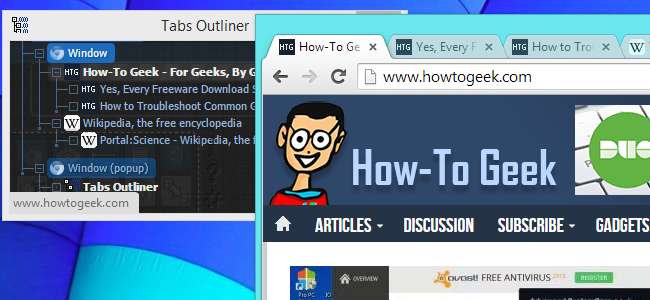
- ओपेरा : ओपेरा में यह फीचर बिल्ट-इन होता था। एक समय यह ब्राउजर पावर-यूजर फीचर्स से भरा हुआ था, लेकिन गूगल के क्रोमियम पर आधारित होने का मतलब है कि अब आप सबसे ज्यादा क्रोम के लिए टैब्स आउटलाइनर जैसी चीज का इस्तेमाल कर सकते हैं, क्योंकि क्रोम क्रोम ऐड-ऑन का समर्थन करता है।
- इंटरनेट एक्स्प्लोरर : इंटरनेट एक्सप्लोरर में यह संभव नहीं है, क्षमा करें। हमेशा की तरह, आपको ठोस एक्सटेंशन प्राप्त करने के लिए तीसरे पक्ष के ब्राउज़र की आवश्यकता होगी।
- सफारी : मैक ओएस एक्स पर सफारी के साथ, यह संभव है धन्यवाद सहायक सरल प्लग-इन । अन्य गैर-फ़ायरफ़ॉक्स वेब ब्राउज़रों के साथ, यह सिर्फ एक समाधान के रूप में अच्छा या एकीकृत नहीं है। यह आपको मानक टैब बार और समूह टैब को छिपाने की अनुमति नहीं देता है, केवल उनकी एक ऊर्ध्वाधर सूची प्रदान करता है।
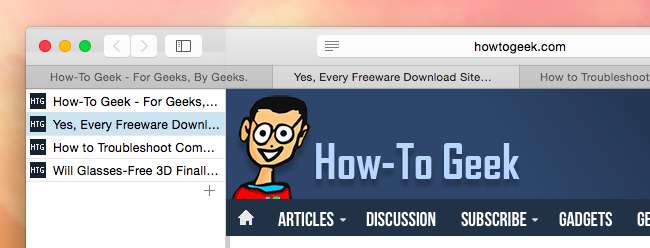
यदि आप टैब पर निर्भर हैं, तो वर्टिकल, ट्री-स्टाइल टैब काफी उपयोगी हैं, हालांकि आप खुद को किसी अन्य कारण से फ़ायरफ़ॉक्स से अधिक वेब ब्राउज़र पसंद कर सकते हैं।
लेकिन, यदि आप नियमित रूप से एक साथ बड़ी संख्या में टैब का उपयोग करते हैं और विशेष रूप से यदि आप पहले से ही फ़ायरफ़ॉक्स का उपयोग करते हैं, तो आपको टैब प्रबंधन की इस वैकल्पिक शैली को आज़माना चाहिए। आप इसे अपरिहार्य पा सकते हैं और इसके पालन में शामिल हो सकते हैं!







